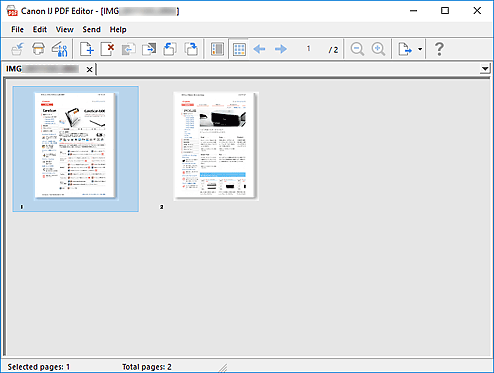Obrazovka pro úpravu souborů PDF
Soubory PDF můžete vytvořit naskenováním předloh umístěných na skleněné desce nebo podavači ADF (automatický podavač dokumentů). Podle potřeby přidejte, odstraňte nebo upravte uspořádání stránek či proveďte další úpravy ve vytvořených souborech PDF.
Některým z následujících postupů otevřete aplikaci IJ PDF Editor, která je určena pro vytváření a tisk souborů PDF.
- Na hlavní obrazovce nástroje IJ Scan Utility klepněte na tlačítko Editor PDF (PDF Editor).
- V nabídce Otevřít v aplikaci (Open with an application) v dialogovém okně Nastavení (Skenování z počítače) vyberte možnost Canon IJ PDF Editor a začněte skenovat klepnutím na tlačítko Dokument (Document) na hlavní obrazovce nástroje IJ Scan Utility.
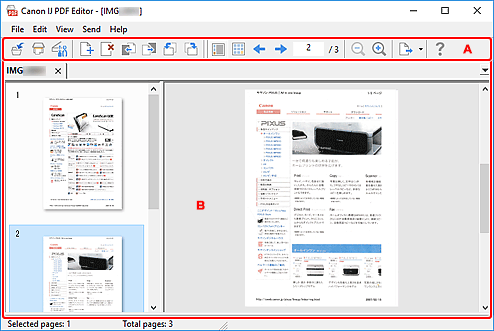
A: Panel nástrojů
 (Uložit)
(Uložit)-
Otevřený soubor PDF se přepíše. Stávající soubor PDF je možné přepsat po jeho úpravě.
 Poznámka
Poznámka-
Soubor PDF můžete také pojmenovat a uložit v dialogovém okně Uložení (Save) (obrazovka pro úpravu souborů PDF) výběrem možnosti Uložit jako... (Save As...) v nabídce Soubor (File).
-
 (Skenování)
(Skenování)- Spustí se skenování.
 (Nastavení)
(Nastavení)- V nástroji IJ Scan Utility se otevře dialogové okno Nastavení, ve kterém můžete nastavit reakci na skenování.
 (Přidat stránku)
(Přidat stránku)- Otevře se dialogové okno Otevřít (Open). Vyberete obrázek nebo soubor PDF, který chcete přidat, a klepnutím na tlačítko Otevřít (Open) přidáte stránku na konec.
 (Odstranit stránku)
(Odstranit stránku)- Odstraní vybrané stránky.
 (Přesunout nahoru)
(Přesunout nahoru)- Přesune vybranou stránku o jednu stránku nahoru.
 (Přesunout dolů)
(Přesunout dolů)- Přesune vybranou stránku o jednu stránku dolů.
 (Otočit doleva o 90°)
(Otočit doleva o 90°)- Otočí vybranou stránku o 90 stupňů proti směru hodinových ručiček.
 (Otočit doprava o 90°)
(Otočit doprava o 90°)- Otočí vybranou stránku o 90 stupňů po směru hodinových ručiček.
 (Zobrazení stránky)
(Zobrazení stránky)- Přepne na zobrazení stránky a zobrazí miniatury stránek a náhled obrázku.
 (Zobrazení miniatur)
(Zobrazení miniatur)- Přepne na zobrazení miniatur a otevře seznam miniatur všech stránek v souboru PDF.
 (Předchozí stránka)
(Předchozí stránka)- Zobrazí stránku umístěnou ihned před zobrazenou stránkou.
 (Další stránka)
(Další stránka)- Zobrazí stránku umístěnou ihned za zobrazenou stránkou.
 (Určená stránka)
(Určená stránka)- Zadejte číslo stránky, kterou chcete zobrazit.
 (Zmenšit)
(Zmenšit)- Zmenší velikost zobrazeného náhledu v rámci zobrazení stránky.
 (Zvětšit)
(Zvětšit)- Zvětší velikost zobrazeného náhledu v rámci zobrazení stránky.
 (Odeslat)
(Odeslat)-
- Otevřít v prohlížeči PDF (Open in PDF Viewer)
- Otevřete uložený soubor PDF v prohlížeči PDF.
- Zobrazit umístění pro uložení (Display Save Location)
- Zobrazí složku, ve které byl soubor PDF uložen.
 (Pokyny)
(Pokyny)- Otevře tuto příručku.
B: Oblast miniatur
Zobrazí miniatury stránek.
Pořadí stránek můžete změnit přetažením.
Na panelu nástrojů můžete přepínat mezi zobrazením stránky a miniatur.
 Poznámka
Poznámka
-
V nabídce Upravit (Edit) jsou dostupné následující akce.
-
Zpět (Undo)
Vrátí poslední operaci.
-
Vybrat vše (Select All)
Označení všech stránek uvedených v oblasti miniatur.
-
Vybrat liché stránky (Select Odd Pages)
Označení lichých stránek uvedených v oblasti miniatur.
-
Vybrat sudé stránky (Select Even Pages)
Označení sudých stránek uvedených v oblasti miniatur.
-
Zobrazení stránky:
Náhled miniatury vybrané na levé straně se zobrazí na pravé straně.
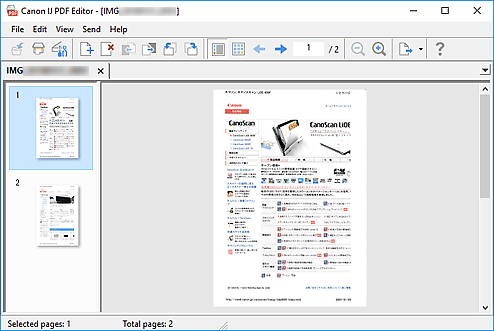
Zobrazení miniatur:
Miniauty budou od levé horní miniatury seřazeny podle pořadí stránek.